
Googleサイトで作るグループウェア(19)ー稟議・承認機能の追加①ー
この記事を読んで欲しい方
Googleワークスペースを企業DXに導入したが、上手く広げられていない方
Googleワークスペースを導入しようと考えてる中小企業の方
無料のGmailやクラウドアプリだけ使っているテレワーカー
GIGAスクールなどでGoogle for Eduを導入している学校
①稟議・承認機能とはなにか?
組織では、なにかを実行したり、物を買ったりする場合、その許可が必要になります。また、出張に行ったり、出張費を精算するにも、その許可が必要になります。
稟議とは?を調べると、「主管者が案を作って関係者にまわし、文書で決裁・承認を得ること。」となっていて、許可を得たり、お金を使うためには誰かの「承認」が必要になるわけです。

流れを見ていきましょう。
まず、起案申請者から紙による稟議書が作成され申請されます。
申請書は承認者に回覧され、承認され、印鑑を押されて、最後には起案申請者自身のところに戻ってきます。
承認された書類は、最後にコピーされて保管庫フォルダに閉じられます。
これが一般的に紙による稟議・承認の一連の流れになっています。
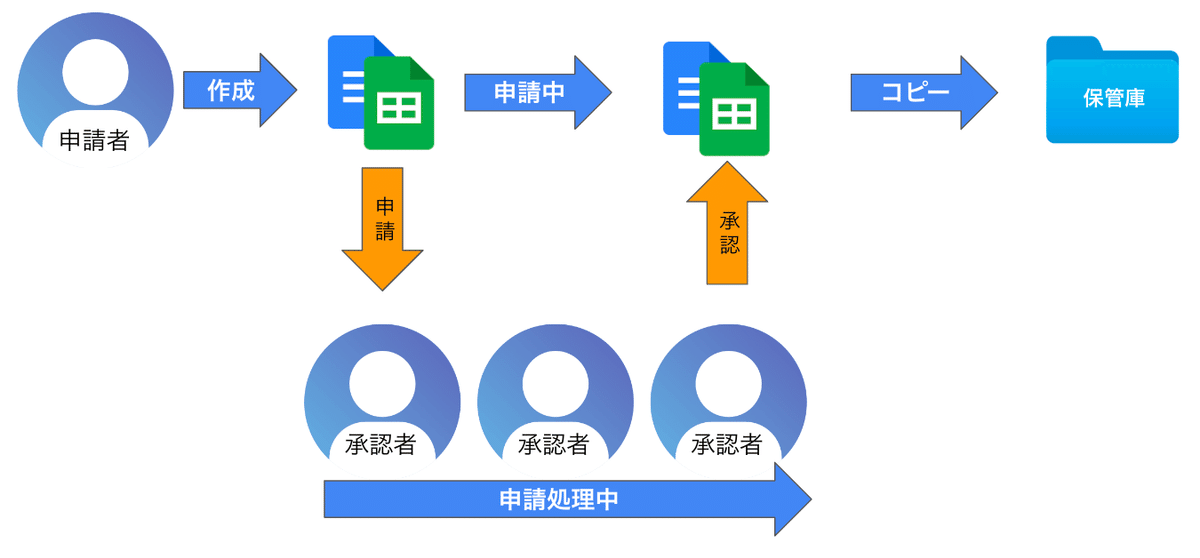
ここで問題になるのが、「文書で」という部分で、多くの場合、いまだに紙の文書が大量に使われています。また、それに付随して「印鑑」の文化も色濃く残っています。
②大量の稟議文書をクラウドに乗せるには?
まず、自分たちが使っている稟議書等の文書をGoogleワークスペース上に乗せるためには、その文書がGoogleドキュメントに対応していなければなりません。
ここに大きな関門があります。
ですが、例えばサテライトオフィス社は、Googleドキュメントで作られたテンプレート集を無料で公開していますので、自社で一から作らないといけないということはありません。(サテライトオフィス社のみなさんありがとうございます!)
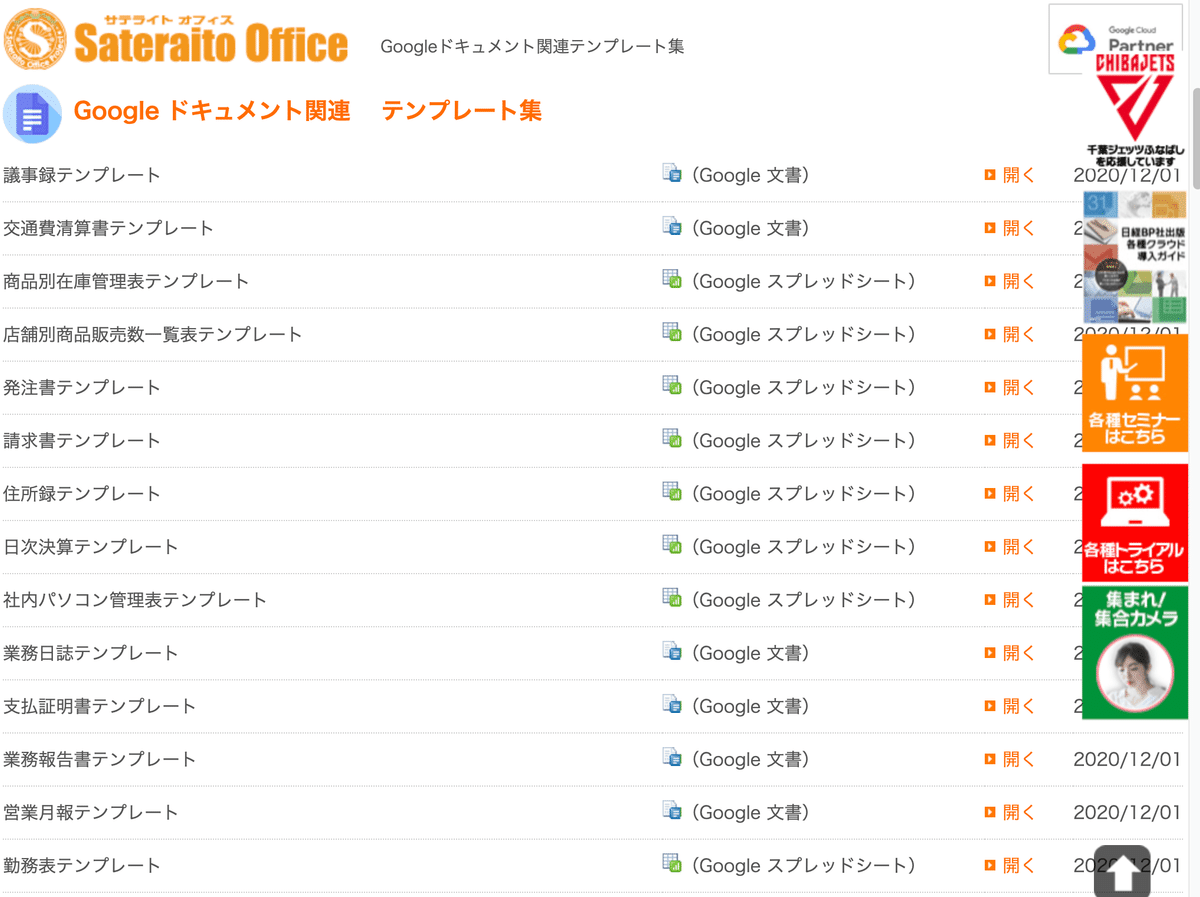
③稟議・承認機能の実装
実は、有料版のGoogleワークスペースのGoogleドキュメントには、最初から稟議・承認機能が実装されているのはご存知でしょうか?
ファイルメニュー>承認の部分です。
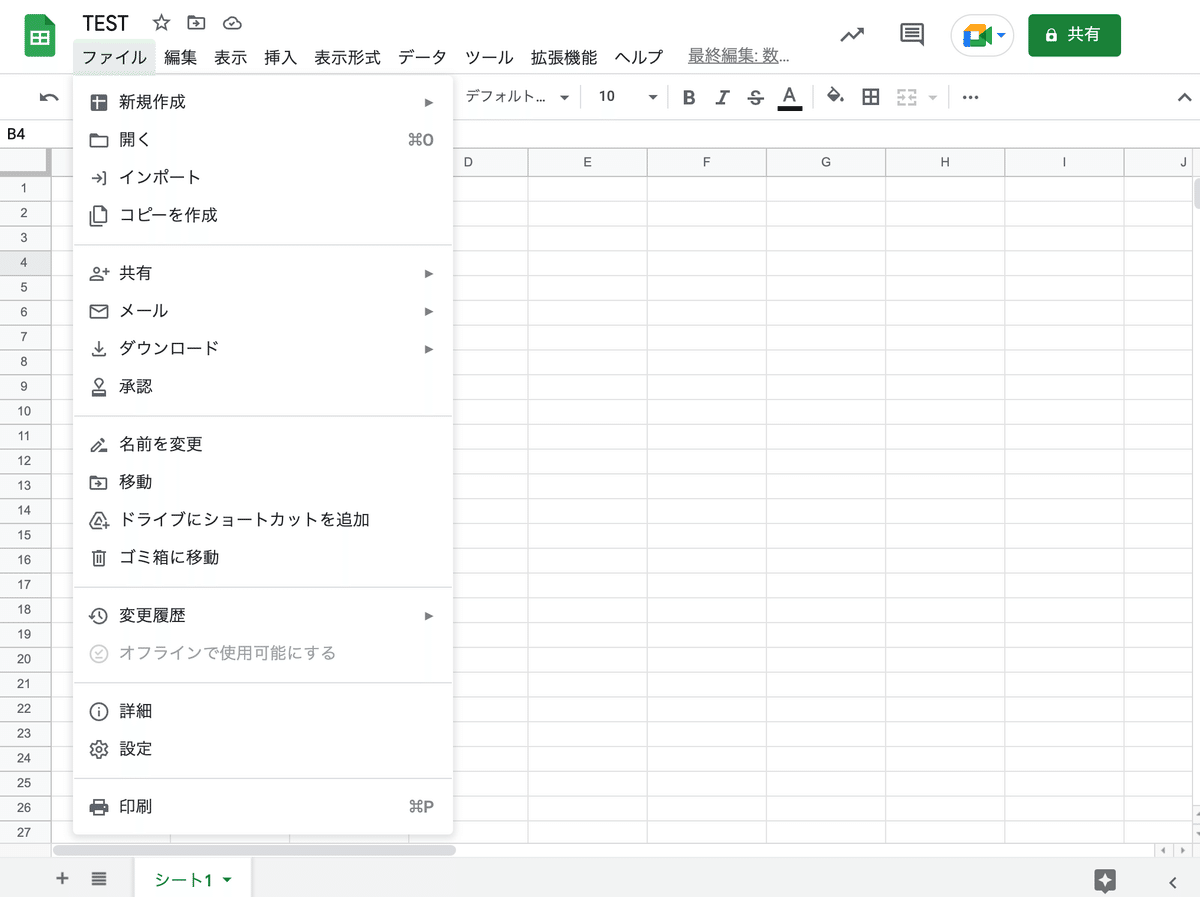
この機能は、Business Standard および Business Plus、Enterprise、Education Plus、G Suite Business、Essentialsが対応しています。
残念ながら、それ以外のエディションの人はアップグレードする必要があります。無料版では、稟議・承認機能は利用できません。
無料版でも、例えばGAS(Google Apps Script)やAppSheetなどで独自にプログラムを作成すれば機能実装は可能ですが、それなりのプログラム知識が必要で、簡単には作れません。
ここからは、有料版での実装に絞って解説していきます。
④稟議書類の流れ
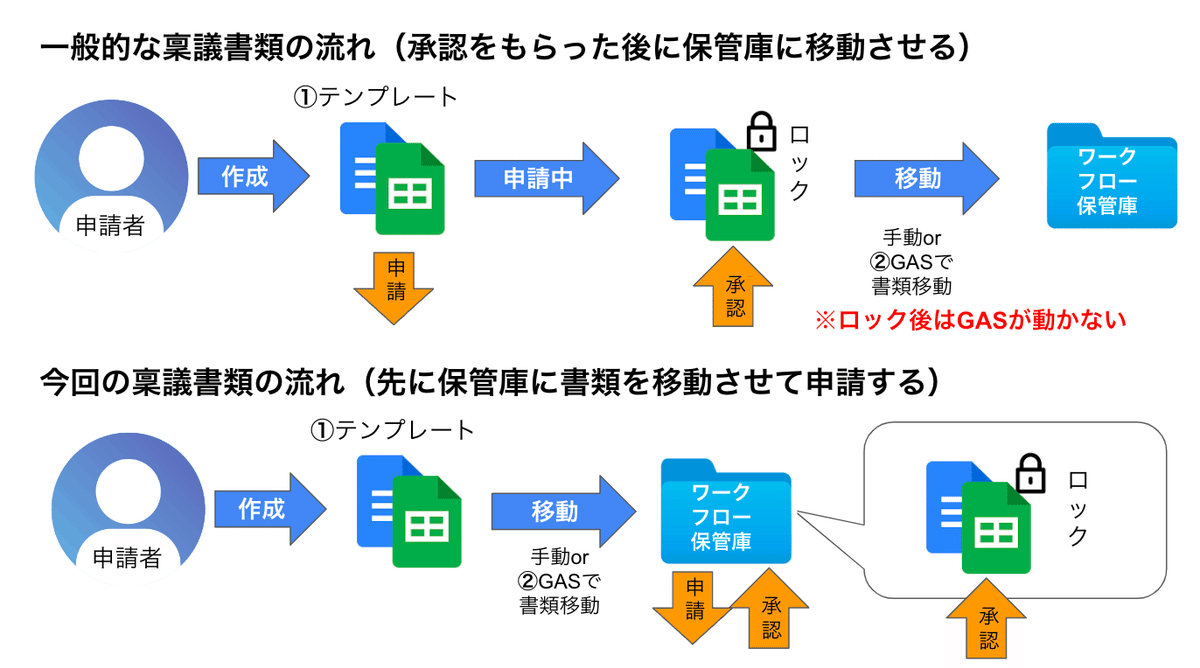
これは、今回作る稟議・承認機能の流れです。
一般的な稟議書類の流れと比較すると、若干手順が異なります。
一般的な流れでは、申請者が書類を作成し、申請して、承認をもらった後に、保管庫フォルダに保存しますが、実はGoogleドキュメントの承認フローでは、最後に書類にロックがかかり、編集等の操作ができなくなってしまいます。
このロック状態のファイルでは、GAS(Google Apps Script)のような自動化プログラムは動きません。
そのため、今回は書類を作成直後に、GASプログラムで保管庫フォルダに書類を移動させ、そこから申請を行うという手順にしています。
こうすることで、ロック後GASプログラムが動かせないという問題を回避しています。
⑤フォルダの配置
さて、稟議・承認機能を実装するに当たり、まず、マイドライブの整理をしましょう。
私の場合、マイドライブの直下にmysitesフォルダを作っていて、その中には以下のフォルダを作っています。
今回利用するところは、テンプレートとワークフローの部分になりますので、事前にフォルダを作成しておいてください。
ワークフローフォルダが、書類の保管庫になります。
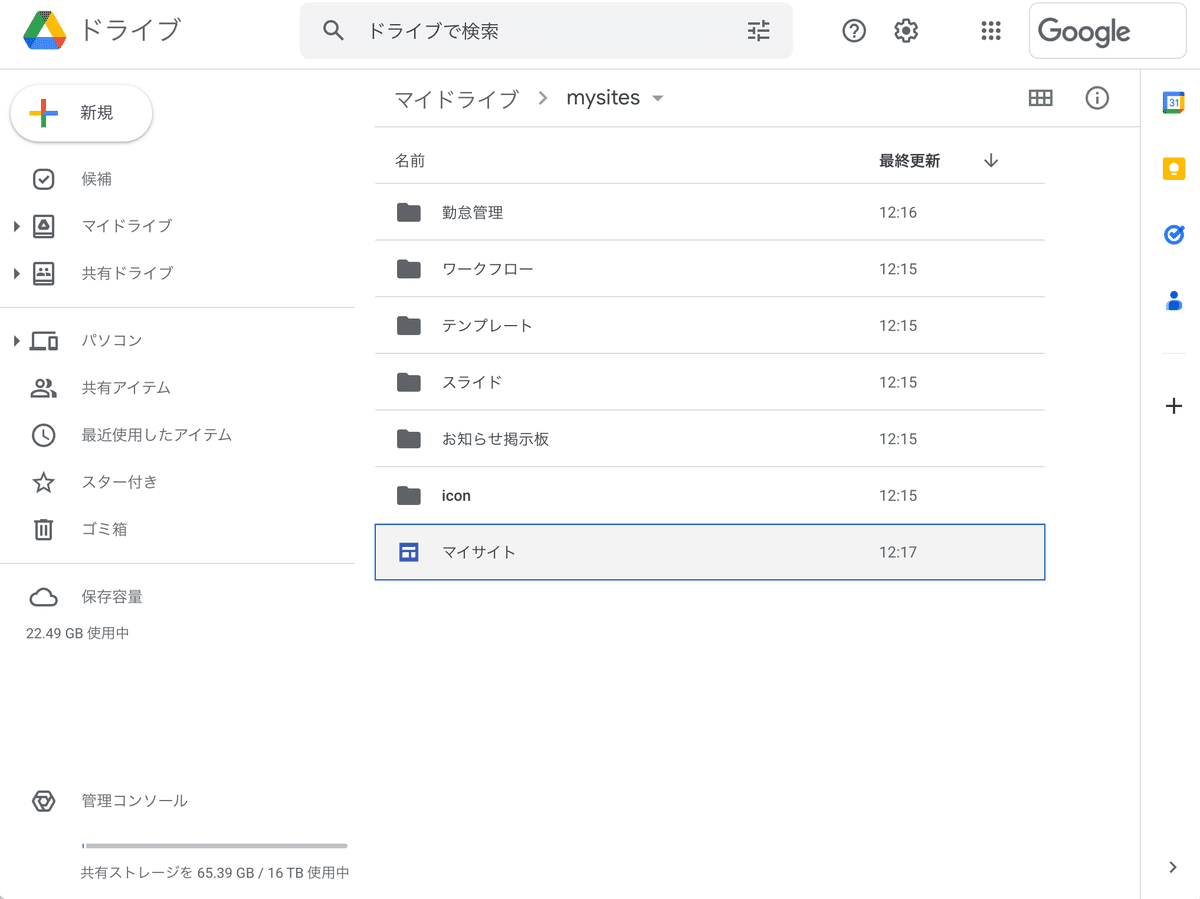
さて、今回はこれで終わりです。
次回はサテライトオフィス社のテンプレートを教材に使わせていただいて、テンプレートの登録を行います。(続く)
